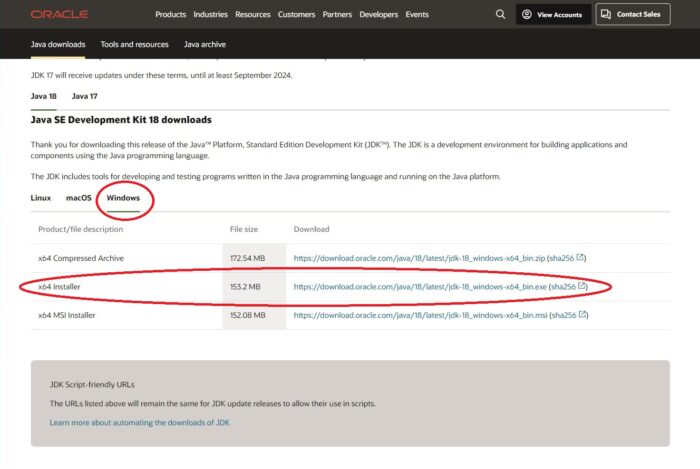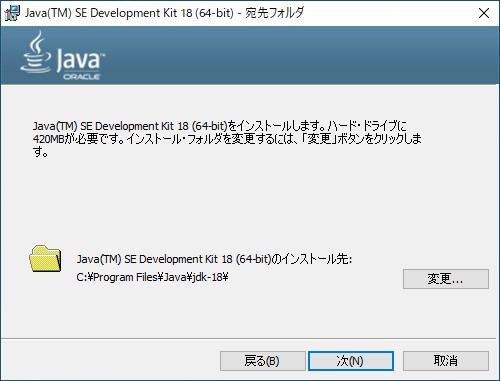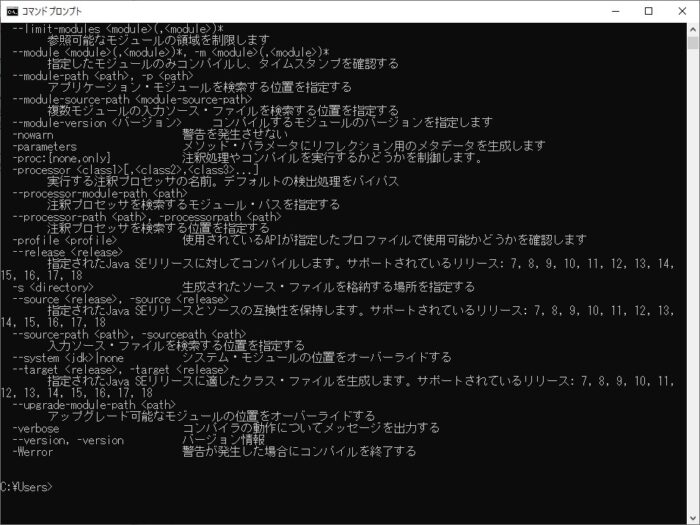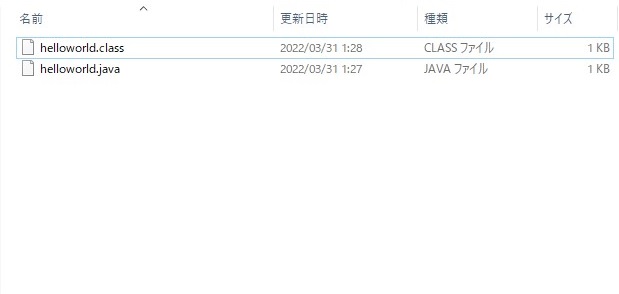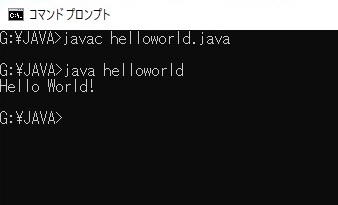2021年に発表されたOracle JDK17よりJAVAが無償化されましたね。
今回はJDK18をWindows環境にインストールして、HelloWorld!を表示するプログラムを作るところまでやりたいと思います。
まず、OracleのJDK18ダウンロードページに進みます。
Windowsタブをクリックして、x64 Installerをダウンロードします。
ダウンロードフォルダにダウンロードしたjdk-18_windows-x64_bin.exeをダブルクリックして起動します。
インストールの途中に出てくるフォルダの設定はデフォルトで良いと思います。
インストールが完了したらコマンドプロンプトを開いて、”javac”と入力し、Enterキーを押してください。
javacコマンドの使い方が表示されればインストールは成功しています。
次にプログラムを作成します。
これはVisualStudio CODEでも秀丸エディタでもメモ帳でも構いません。
とりあえず、下記のコードをhelloworld.javaというファイル名で保存します。
class helloworld {
public static void main(String[] args){
System.out.println("Hello World!");
}
}
コマンドプロンプトでhelloworld.javaを保存したフォルダに移動します。
その状態で”javac helloworld.java”と入力し、Enterキーを押します。
すると、helloworld.javaがあるフォルダの中にhelloworld.classが作成されます。
それを確認してからコマンドプロンプトで”java helloworld”と入力し、Enterキーを押します。
すると”Hello World!”と表示されます。
これで、javaの開発環境の構築と簡単なプログラムの実行まで行うことができました。